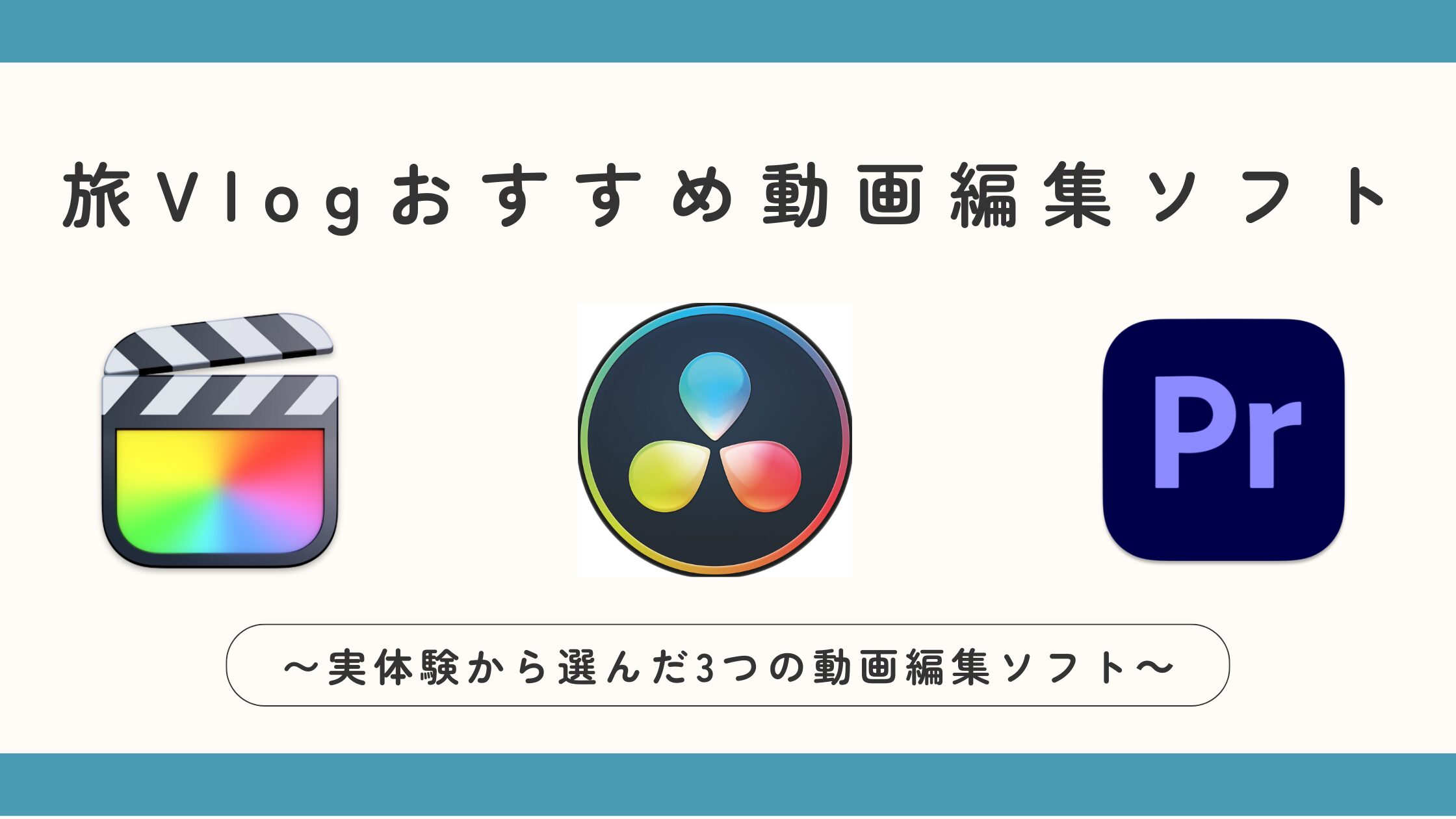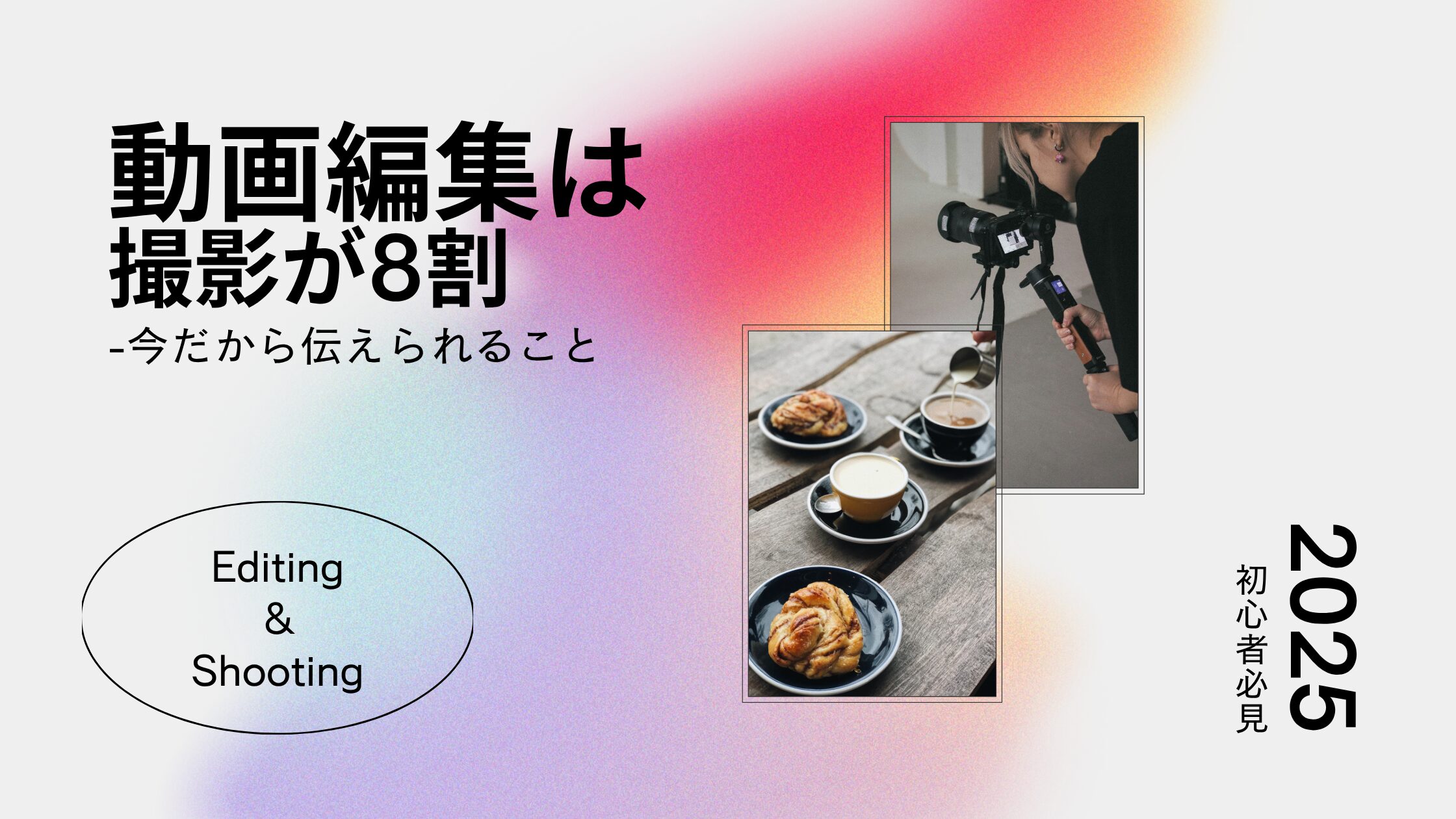【実体験】動画編集でMacBook Airを使ってわかった限界と、Proを選ぶべき理由

こんにちは、かずです。
動画編集を始めるとき、まず悩むのが「どのデバイスで編集するか」。
iPhoneやiPadでも編集はできますが、効率や快適さを考えると断然パソコンがおすすめです。
そしてパソコンを選ぶ段階で、多くの人がつまずくのが「MacBook AirかProか」という選択。
僕も最初は「Airで十分だろう」と思い、MacBook Air(M2 / メモリ8GB / ストレージ256GB)を購入しました。
結果……編集は“できる”ものの、快適さでは圧倒的にProの方が上だと痛感しました。
この記事では、Airを実際に使って動画編集をしてわかった限界と、次はProを選びたいと思った理由をお伝えします。
動画編集に必要なパソコン性能とは?

パソコンを調べると、専門用語がたくさん出てきます。
特に注目してほしいのはメモリとストレージです。
Macの場合、メモリ容量を上げればCPUやGPU性能もバランス良く上がることが多いので、スペック表の数字に細かく悩むより、この2つを優先して選ぶのがおすすめです。
CPU(中央演算装置)
パソコンの“頭脳”。
動画編集の計算処理やエフェクト適用の速度に直結します。
例えば色補正やモーショングラフィックスのような重い処理を行うとき、CPU性能が低いと待ち時間が長くなります。
GPU(画像処理装置)
映像や画像の処理専用の“筋肉”。
動画プレビューやエフェクト処理、書き出し速度に影響します。
特に4K編集や高度なエフェクトを多用する場合はGPU性能が高い方が快適です。
メモリ(RAM)
作業机の広さ。
机が広ければ資料や道具を広げて作業できるように、メモリが多いほど同時にたくさんのデータを処理できます。
動画編集では高解像度素材や複数のエフェクトを扱うため、最低16GB、可能なら32GBあると安心です。
ストレージ(SSD)
データを保存する場所。
Macの内蔵SSDは非常に高速で、編集素材の読み込みや書き出し時間に直結します。
容量が少ないと外付けドライブに頼ることになり、速度が落ちる場合もあるため、最低512GB、理想は1TB以上がおすすめです。
動画編集では、CPUやGPUの性能も大事ですが、メモリとストレージの不足は作業の快適さを一気に奪います。
「処理速度」と「容量」の両方に余裕を持たせることが、長く快適に使うためのポイントです。
実体験からわかったMacBook Airの弱点

僕が実際に使っているのは MacBook Air(M2 / メモリ8GB / ストレージ256GB)。
軽くてデザインも良く、普段使いには大満足ですが、動画編集となるといくつかの限界が見えてきました。
① ポート不足のストレス
動画編集では、外付けSSDやHDD、SDカードリーダー、マイクなどを接続する機会が多いです。
しかしAirはポートが2つしかなく、同時接続はほぼ不可能。
例えば、外付けSSDで素材を読み込みつつ、充電しながらSDカードも挿す…ということができません。
ハブを使えば接続数は増やせますが、転送速度の低下や接続の不安定さが気になります。
② メモリ不足(8GBの限界)
フルHD動画でも、エフェクトやトランジションを3つ以上同時に適用するとプレビューがカクつきます。
タイムラインをスクロールすると動きが引っかかり、編集中にストレスが溜まることも。
軽いカット編集だけなら問題ありませんが、少し凝った編集をするとすぐ限界が見えてしまいます。
③ ストレージ不足(256GB)
256GBでは編集素材を内蔵SSDに置ける量が限られます。
外付けドライブに素材を移すと、読み込み速度が落ちるため、特に4K動画ではプレビュー再生が途切れがち。
「サクサク編集したいのに、読み込み待ち…」という時間が意外と積み重なります。
④ 発熱とパフォーマンス低下
Airはファンレス構造のため、長時間作業すると内部が熱くなり、処理速度が落ちていきます。
特に夏場や書き出し時は顕著で、「あと少しで終わるのに、速度が半分くらいになってる?」ということも。
短時間の作業には向きますが、長時間の編集マラソンには不向きです。
💡 こうして並べてみると、MacBook Airは軽さと携帯性が魅力ですが、動画編集の快適さという点ではやはり限界があると感じます。
MacBook Proを選ぶ理由と最適スペックを考える
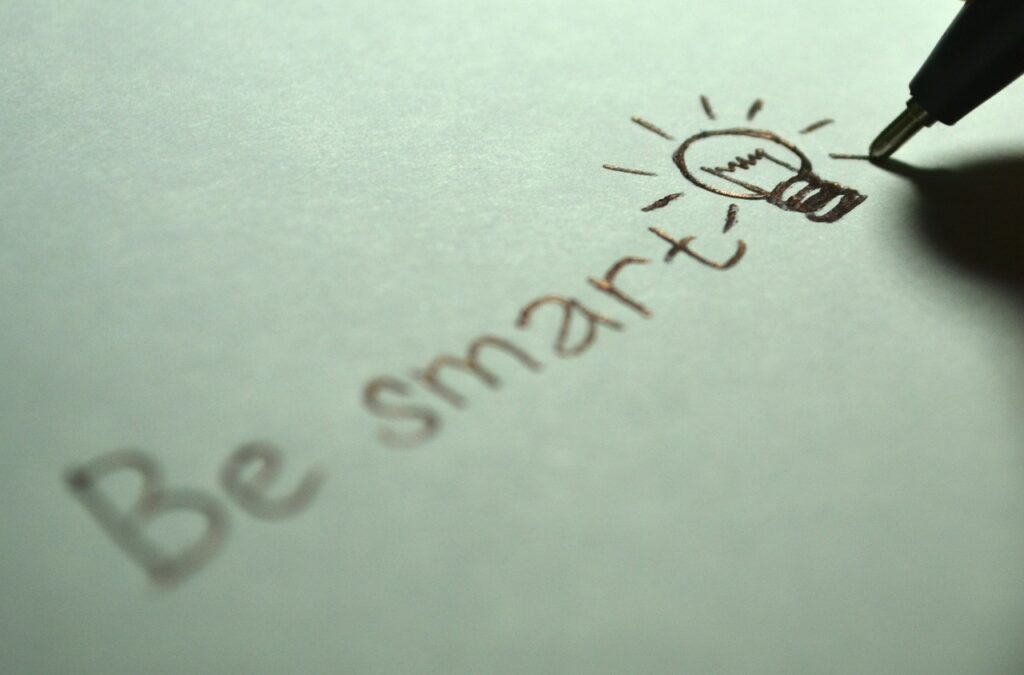
MacBook Airを使ってきた僕が、次に選ぶならPro一択。
では、なぜそう思うのか、そしてどんな構成を選べば動画編集が快適になるのかを、一緒に整理していきましょう。
① ポートが豊富で作業効率UP
ProにはSDカードスロット、HDMIポート、複数のThunderboltポートが標準搭載されています。
つまり、外付けSSDやSDカードリーダー、外部モニターなどをハブなしで直挿し可能です。
これだけで速度低下や接続不良のリスクが減り、作業のストレスが大幅に軽減されます。
💡 個人的には「SDカード直挿しできる」というだけで、Proに買い替える価値があると感じています。
② 冷却ファンで長時間作業も安定
Proは内部に冷却ファンを搭載しており、長時間作業しても性能が落ちにくいのが強み。
書き出し時間が短縮されるだけでなく、夏場の高負荷作業でも快適さをキープできます。
Airで味わった「熱でパフォーマンス低下…」というストレスから解放されます。
③ 高スペック構成が選べる
ここからは、一緒に「どんなスペックにするか」を考えていきます。
- メモリ(RAM):最低でも16GB。4K編集や長尺編集を想定するなら32GB。
- ストレージ(SSD):最低512GB、できれば1TB以上。編集素材はなるべく内蔵SSDに置くと爆速で快適。
- CPU/GPU:M3 ProまたはM4 Proモデル(12コアCPU / 16コアGPU以上)。
このクラスなら4K動画や複雑なエフェクト処理も余裕です。
💬 僕自身は、M4 Pro / メモリ24GB / ストレージ1TBの構成を狙っています。
このスペックなら、旅先でも本格的な動画編集をストレスなくこなせるはずです。
長く使うことも考えると、確かに費用は少し高めですが、それだけの価値は十分にあると思っています。(とは言っても、高い…)
ストレージは“大きいほど正義”
Macの内蔵SSDは、とにかく速いです。
編集中の素材を内蔵SSDに置くだけで、読み込みやプレビューのレスポンスが驚くほど向上します。
逆に容量不足で外付けストレージに頼ると、転送待ちやプレビューの遅延が発生し、作業効率が一気に落ちます。
最低512GB、できれば1TB以上が理想です。
Airで編集する場合の工夫(Proが買えない場合)
とはいえ、やはりMacBook ProはAirより高価。
そこで、Airで頑張りたい方のために、僕が実際に行っている工夫をご紹介します。
- 高速外付けSSD(USB 3.2 Gen 2以上)を使う
- 不要なアプリやブラウザタブは閉じる
- プロキシ編集(低解像度で編集 → 書き出し時に高解像度化)を活用する
まとめ
MacBook Airでも動画編集は可能ですが、4Kや長時間編集など負荷の高い作業では、MacBook Proの方が圧倒的に快適で効率的です。
特にポート数、メモリ容量、ストレージ速度の差は、編集体験に直結します。
ハブや外付けSSDへの追加投資を考えると、最初からProを選んだ方が長期的には安く、しかも快適です。
それではまた、次の記事でお会いしましょう!